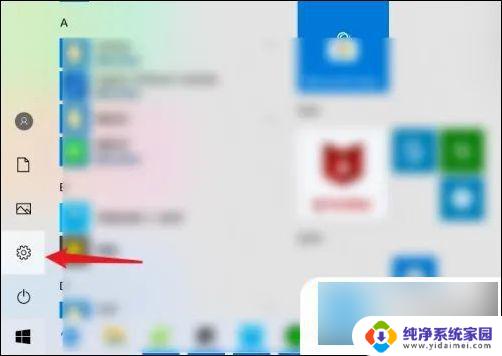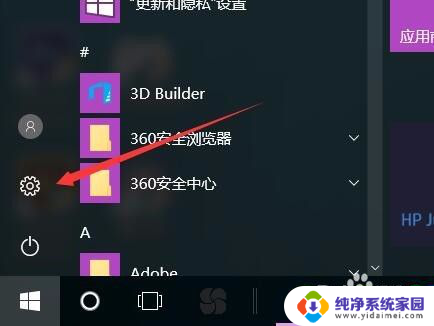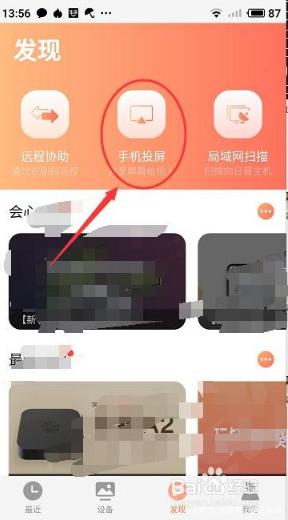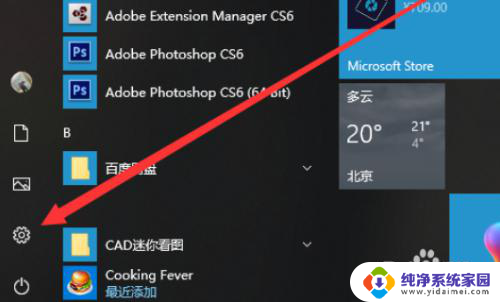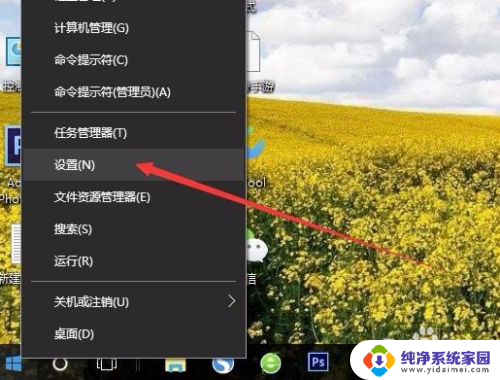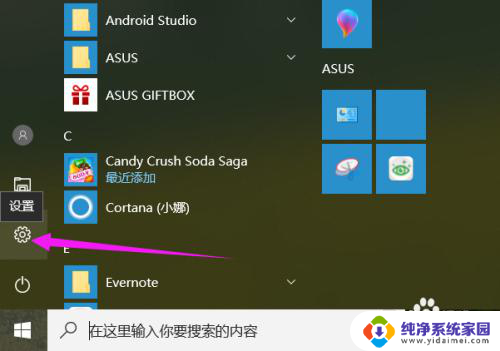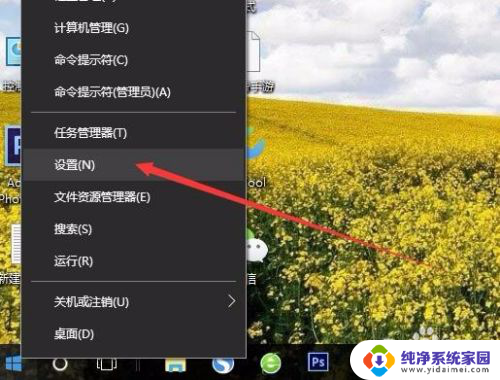手机怎么投屏在电脑 手机如何在电脑上投屏
更新时间:2024-04-29 08:37:50作者:xiaoliu
如今手机已经成为人们生活中不可或缺的一部分,而手机投屏到电脑上也成为了很多人的需求,通过手机投屏到电脑,不仅可以更方便地查看手机上的内容,还可以在更大的屏幕上享受更好的观影体验。手机如何在电脑上投屏呢?接下来我们就来探讨一下手机投屏到电脑的方法和步骤。
具体方法:
1.打开电脑,点击Windows按键,点击设置,如图所示。
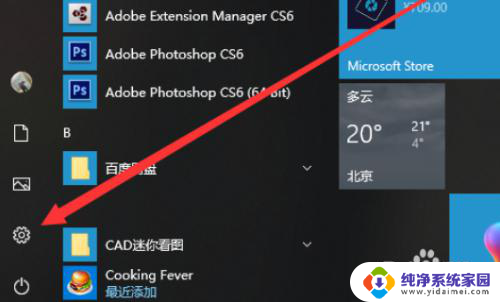
2.进入设置页面,点击系统,如图所示。
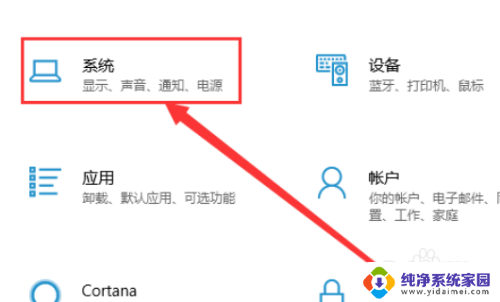
3.进入“系统”页面,点击“投影到此电脑”,如图所示。
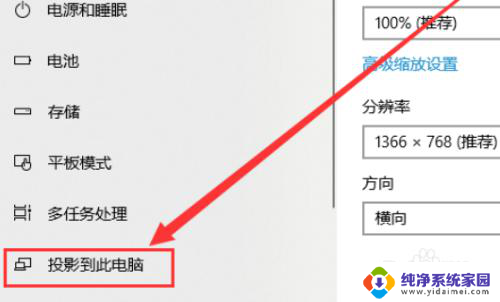
4.进入到该页面,点击图示位置的下拉箭头。选择“所有位置都可用”,如图所示。
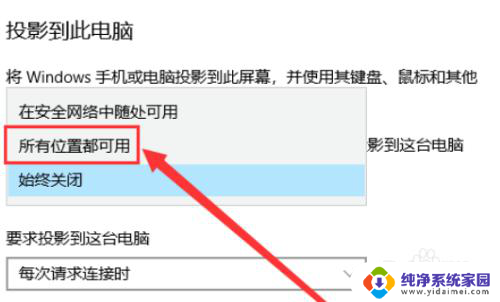
5.打开手机,找到“设置”,点击并进入,如图所示。

6.进入设置之后,找到“更多连接方式”,点击并进入,如图所示。
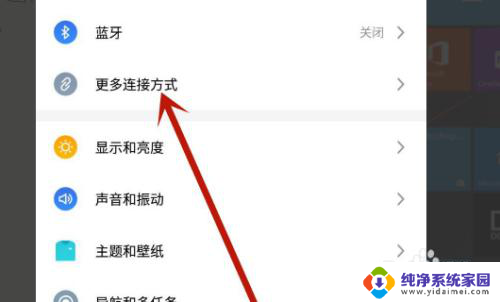
7.进入页面,点击“投射屏幕”,点击并进入,如图所示。
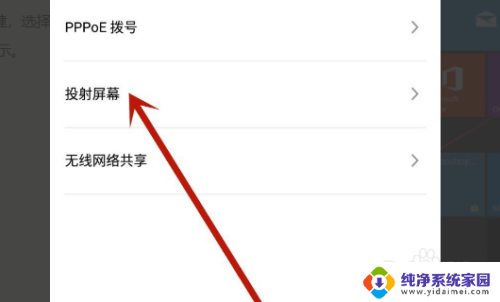
8.进入页面,将投射屏幕开关打开。选择需要连接的设备名称,如图所示。
9.进入页面,在电脑上面就会出现一个“是否允许某某设备投影”的弹框。选择“是”,即可将手机投屏到电脑,如图所示。
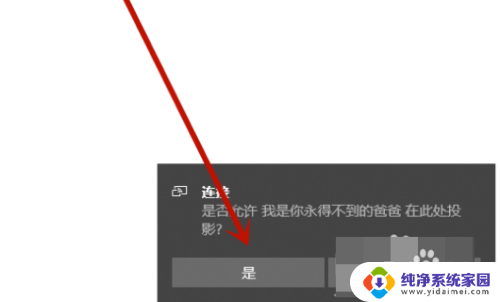
以上就是手机如何在电脑上投屏的全部内容,如果你遇到同样的情况,可以参照小编的方法来处理,希望这些方法能对大家有所帮助。